Без заголовка
05-08-2020 20:09
к комментариям - к полной версии
- понравилось!
Это цитата сообщения MANGIANA Оригинальное сообщение
УРОКИ PHOTOSHOP. ФОТОМОНТАЖ
Идеи для подарка. Создаём фотомонтаж.
Что, подарить человеку на праздник или ко дню рожденья, если у него все есть? В поисках подарка можно потерять массу времени, купить и подарить дорогую, понравившуюся Вам, вещь и не увидеть ожидаемой радости от подарка. Но можно найти интересные идеи для подарка. Одна из них-это портрет. И не просто портрет, а портрет в винтажном стиле.
Винтажный стиль всегда вызывал интерес и мода на него не пройдет никогда. Такой портрет можно сделать самому или заказать. Конечно, нужно потратить время, чтобы создать задуманное, но от этого процесса Вы сами получите удовольствие, а человек, кому предназначен Ваш оригинальный подарок, будет в восторге. Итак, будем делать такой портрет.
 [450x632]
[450x632]
Сначала нужно найти подходящую фотографию и картинку с портретом дамы в шляпке. Я советую брать именно картинку, а не шаблон. В поисковике наберите "дамы в старинных шляпках" и выбирайте, что понравится. Обратите внимание, чтобы положение головы на фотографии, соответствовало положению головы на выбранной Вами старинной картинке. Тогда сделанный портрет будет выглядеть естественно.
Открыть в фотошопе фотографию ( у меня уже готовая фотография, а Вам нужно будет выделить голову и кадрировать или скопировать на новый слой.)
1-Файл-открыть.
 [300x357]
[300x357]
и картинку.
 [450x633]
[450x633]
2-Активировать фотографию(кликнуть по ней) и в окне слоев перевести слой "фон" в "слой 0". (Два раза кликнуть по слою и ok.)
 [344x198]
[344x198]
3-Взять инструмент "прямоугольная область" , выделить голову на Вашей фотографии.
, выделить голову на Вашей фотографии.
4-Изображение-кадрировать.
5-Теперь активировать картинку с дамой и в окне слоев слой фон перевести в слой 0
Сейчас будем работать с фотографией:
6-Кликнуть по кадрированной фотографии и, не отпуская левую кнопку мыши, перетащить изображение на картинку с дамой.
 [450x632]
[450x632]
7-Редактирование-свободное трансформирование. Уменьшить фотографию до нужных размеров и повернуть, чтобы придать нужное положение.
 [424x597]
[424x597]
8-В окне слоев уменьшить непрозрачность слоя с фото , чтобы было видно, что нужно стереть.
 [344x196]
[344x196]
 [450x632]
[450x632]
9-На панели инструментов выбрать "ластик".
10- На панели параметров выбрать мягкий ластик(с размытыми краями) и установить размер ластика . [385x31]
[385x31]
11-Аккуратно стираем лишнее на картинке, оставив только лицо. Обратите внимание, чтобы в окне слоев был активирован слой с фотографией.
 [450x632]
[450x632]
12-В окне слоев у слоя с фотографией вернуть непрозрачность до 100%
Картинка стала такой:
 [450x632]
[450x632]
А теперь будем придавать лицу винтажный стиль.
На этом портрете нужно сделать поярче губы и глаза. Для губ создадим новый слой. (Если Вам не нужно делать лицо ярче, можно переходить сразу к пункту 25)
13- Слой-новый-слой. И сразу для этого слоя выбрать режим наложения "мягкий свет".
 [332x238]
[332x238]
14- На панели инструментов берем кисть . Кисть мягкая, цвет красно-коричневый, размер выбрать такой, чтобы не выходить за область губ.
Кисть мягкая, цвет красно-коричневый, размер выбрать такой, чтобы не выходить за область губ.

 [458x350]
[458x350]
15-Аккуратно провести кистью по губам. Если неправильно сделали, можно стереть лишнее ластиком.
 [450x632]
[450x632]
16-Слой-новый-слой. Этот слой для подводки глаз. Режим наложения "мягкий свет".
 [342x260]
[342x260]
17-Чтобы удобно было провести линию, возьмем лупу и увеличим область глаз, выбрав лупу с плюсом .
и увеличим область глаз, выбрав лупу с плюсом . 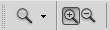
 [433x596]
[433x596]
18-Берем кисть. Установить параметры кисти. Кисть жесткая, размер 2-3 пик, цвет черный.

19-Провести линию по верхнему веку.
 [440x611]
[440x611]
20 -Слой-новый-слой. Этот слой для радужки глаз. Режим наложения "перекрытие"
 [343x301]
[343x301]
21- Теперь берем кисть мягкую, размер должен соответствовать размеру радужки глаза, цвет темно-серый. (Если на вашей фотографии голубые глаза, нужно взять темно-синий цвет.)

22- Кликнуть по правому глазу и по левому.
 [441x607]
[441x607]
Если все устраивает, берем снова лупу, уменьшаем портрет лупой с минусом и объединяем слои. Но вначале нужно отключить глазок на самом нижнем слое.
и объединяем слои. Но вначале нужно отключить глазок на самом нижнем слое.
 [347x323]
[347x323]
23-Слой-объединить видимые.
24-Включить глазок на нижнем слое.
 [346x206]
[346x206]
 [450x632]
[450x632]
Продолжаем работать с лицом. Нужно добавить лицу немного желтого цвета и убрать лишнюю красноту. В окне слоев активен верхний слой.
25-Изображение-коррекция-выборочная коррекция цвета.
 [377x336]
[377x336]
На портрете красного цвета стало меньше.
 [450x632]
[450x632]
Добавим немного желтизны.
26- Изображение-коррекция-выборочная коррекция цвета.
 [429x328]
[429x328]
 [450x632]
[450x632]
А теперь добавим румянец.
27-Слой-новый-слой.
 [343x238]
[343x238]
28-Выбрать кисть , мягкую , цвет темно-розовый

 [419x335]
[419x335]
и нарисовать кистью румянец.
 [450x632]
[450x632]
Румянец немного грубоват, поэтому его размоем фильтром.
29-Фильтр-размытие-размытие по Гаусу.
 [338x328]
[338x328]
 [450x632]
[450x632]
Остались последние шаги, чтобы портрет приобрелвинтажный стиль.
30-Слой-объединить с предыдущим.
 [345x198]
[345x198]
31-Фильтр-шум-добавить шум.
 [361x398]
[361x398]
Портрет почти готов.
 [450x632]
[450x632]
Немного сделаем темнее.
32-Изображение-коррекция-цветовой тон\насыщенность.
 [434x338]
[434x338]
 [450x632]
[450x632]
Осталось убрать черное пятно с левой стороны около глаза.
33-Слой-объединить видимые.
 [345x184]
[345x184]
34-На панели инструментов выбрать точечную восстанавливающую кисть. , размер сделать по размеру пятна.
, размер сделать по размеру пятна.
35-Кликнуть по пятну.
 [450x632]
[450x632]
36-Сохраняем файл, для Web и устройств.
Есть еще идеи для подарка. Можно взять красивую картину 18-19 века, где несколько действующих лиц, и сделать персонажами картины своих знакомых.
источник: strelec-l.livejournal.com/121276.html
****************************************
Уроки Фотошоп. ЗАМЕНА ЛИЦА И ПОДГОНКА ЦВЕТА КОЖИ - ЧАСТИ 1, 2
вверх^
к полной версии
понравилось!
в evernote
Это цитата сообщения MANGIANA Оригинальное сообщение
УРОКИ PHOTOSHOP. ФОТОМОНТАЖ
Что, подарить человеку на праздник или ко дню рожденья, если у него все есть? В поисках подарка можно потерять массу времени, купить и подарить дорогую, понравившуюся Вам, вещь и не увидеть ожидаемой радости от подарка. Но можно найти интересные идеи для подарка. Одна из них-это портрет. И не просто портрет, а портрет в винтажном стиле.
Винтажный стиль всегда вызывал интерес и мода на него не пройдет никогда. Такой портрет можно сделать самому или заказать. Конечно, нужно потратить время, чтобы создать задуманное, но от этого процесса Вы сами получите удовольствие, а человек, кому предназначен Ваш оригинальный подарок, будет в восторге. Итак, будем делать такой портрет.
 [450x632]
[450x632]Сначала нужно найти подходящую фотографию и картинку с портретом дамы в шляпке. Я советую брать именно картинку, а не шаблон. В поисковике наберите "дамы в старинных шляпках" и выбирайте, что понравится. Обратите внимание, чтобы положение головы на фотографии, соответствовало положению головы на выбранной Вами старинной картинке. Тогда сделанный портрет будет выглядеть естественно.
Открыть в фотошопе фотографию ( у меня уже готовая фотография, а Вам нужно будет выделить голову и кадрировать или скопировать на новый слой.)
1-Файл-открыть.
 [300x357]
[300x357]и картинку.
 [450x633]
[450x633]2-Активировать фотографию(кликнуть по ней) и в окне слоев перевести слой "фон" в "слой 0". (Два раза кликнуть по слою и ok.)
 [344x198]
[344x198]3-Взять инструмент "прямоугольная область"
4-Изображение-кадрировать.
5-Теперь активировать картинку с дамой и в окне слоев слой фон перевести в слой 0
Сейчас будем работать с фотографией:
6-Кликнуть по кадрированной фотографии и, не отпуская левую кнопку мыши, перетащить изображение на картинку с дамой.
 [450x632]
[450x632]7-Редактирование-свободное трансформирование. Уменьшить фотографию до нужных размеров и повернуть, чтобы придать нужное положение.
 [424x597]
[424x597]8-В окне слоев уменьшить непрозрачность слоя с фото , чтобы было видно, что нужно стереть.
 [344x196]
[344x196] [450x632]
[450x632]9-На панели инструментов выбрать "ластик".
10- На панели параметров выбрать мягкий ластик(с размытыми краями) и установить размер ластика .
 [385x31]
[385x31]11-Аккуратно стираем лишнее на картинке, оставив только лицо. Обратите внимание, чтобы в окне слоев был активирован слой с фотографией.
 [450x632]
[450x632]12-В окне слоев у слоя с фотографией вернуть непрозрачность до 100%
Картинка стала такой:
 [450x632]
[450x632]А теперь будем придавать лицу винтажный стиль.
На этом портрете нужно сделать поярче губы и глаза. Для губ создадим новый слой. (Если Вам не нужно делать лицо ярче, можно переходить сразу к пункту 25)
13- Слой-новый-слой. И сразу для этого слоя выбрать режим наложения "мягкий свет".
 [332x238]
[332x238]14- На панели инструментов берем кисть .
 [458x350]
[458x350]15-Аккуратно провести кистью по губам. Если неправильно сделали, можно стереть лишнее ластиком.
 [450x632]
[450x632]16-Слой-новый-слой. Этот слой для подводки глаз. Режим наложения "мягкий свет".
 [342x260]
[342x260]17-Чтобы удобно было провести линию, возьмем лупу
 [433x596]
[433x596]18-Берем кисть. Установить параметры кисти. Кисть жесткая, размер 2-3 пик, цвет черный.
19-Провести линию по верхнему веку.
 [440x611]
[440x611]20 -Слой-новый-слой. Этот слой для радужки глаз. Режим наложения "перекрытие"
 [343x301]
[343x301]21- Теперь берем кисть мягкую, размер должен соответствовать размеру радужки глаза, цвет темно-серый. (Если на вашей фотографии голубые глаза, нужно взять темно-синий цвет.)
22- Кликнуть по правому глазу и по левому.
 [441x607]
[441x607]Если все устраивает, берем снова лупу, уменьшаем портрет лупой с минусом
 [347x323]
[347x323]23-Слой-объединить видимые.
24-Включить глазок на нижнем слое.
 [346x206]
[346x206] [450x632]
[450x632]Продолжаем работать с лицом. Нужно добавить лицу немного желтого цвета и убрать лишнюю красноту. В окне слоев активен верхний слой.
25-Изображение-коррекция-выборочная коррекция цвета.
 [377x336]
[377x336]На портрете красного цвета стало меньше.
 [450x632]
[450x632]Добавим немного желтизны.
26- Изображение-коррекция-выборочная коррекция цвета.
 [429x328]
[429x328] [450x632]
[450x632]А теперь добавим румянец.
27-Слой-новый-слой.
 [343x238]
[343x238]28-Выбрать кисть , мягкую , цвет темно-розовый
 [419x335]
[419x335]и нарисовать кистью румянец.
 [450x632]
[450x632]Румянец немного грубоват, поэтому его размоем фильтром.
29-Фильтр-размытие-размытие по Гаусу.
 [338x328]
[338x328] [450x632]
[450x632]Остались последние шаги, чтобы портрет приобрелвинтажный стиль.
30-Слой-объединить с предыдущим.
 [345x198]
[345x198]31-Фильтр-шум-добавить шум.
 [361x398]
[361x398]Портрет почти готов.
 [450x632]
[450x632]Немного сделаем темнее.
32-Изображение-коррекция-цветовой тон\насыщенность.
 [434x338]
[434x338] [450x632]
[450x632]Осталось убрать черное пятно с левой стороны около глаза.
33-Слой-объединить видимые.
 [345x184]
[345x184]34-На панели инструментов выбрать точечную восстанавливающую кисть.
35-Кликнуть по пятну.
 [450x632]
[450x632]36-Сохраняем файл, для Web и устройств.
Есть еще идеи для подарка. Можно взять красивую картину 18-19 века, где несколько действующих лиц, и сделать персонажами картины своих знакомых.
источник: strelec-l.livejournal.com/121276.html
****************************************
Уроки Фотошоп. ЗАМЕНА ЛИЦА И ПОДГОНКА ЦВЕТА КОЖИ - ЧАСТИ 1, 2
Серия сообщений "Фотомонтаж":
Часть 1 - УРОКИ PHOTOSHOP. ФОТОМОНТАЖ
Часть 2 - ОНЛАЙН СЕРВИСЫ ДЛЯ РАБОТЫ С ИЗОБРАЖЕНИЕЯМИ
Часть 3 - ФОТОМОНТАЖ - МЕНЯЕМ ФОН (Сложное выделение объекта в фотошоп)
...
Часть 10 - Бесплатный онлайн сервис PhotoFunia
Часть 11 - Бесплатный онлайн сервис PhotoFacer // Создаём фотомонтаж онлайн /
Часть 12 - Онлайн сервис Vip TALISMAN.com
Серия сообщений "Коллажи":
Часть 1 - СОЗДАНИЕ АНИМАЦИИ
Часть 2 - УРОКИ PHOTOSHOP. ФОТОМОНТАЖ
Часть 3 - СОЗДАНИЕ КОЛЛАЖЕЙ (Уроки Photoshop)
Часть 4 - MakeSweet - Онлайн сервис по созданию фотоэффектов
...
Часть 31 - Бесплатный онлайн сервис для создания коллажей
Часть 32 - Как вставить клипарт на фон онлайн
Часть 33 - Бесплатные фоторедакторы //PhotoshopOnline.ru и Sumo Paint/
Вы сейчас не можете прокомментировать это сообщение.
Дневник Без заголовка | AI3EL - Дневник AI3EL |
Лента друзей AI3EL
/ Полная версия
Добавить в друзья
Страницы:
раньше»